فهرست
زما په پخوانی بلاګ پوسټ کې، ما ستاسو په سپریڈ شیټ کې د نقلونو موندلو او پروسس کولو لپاره مختلف وسیلې بیان کړې. مګر د دې لپاره چې سمدلاسه یې وپیژندل شي، دا به غوره وي چې دوی په رنګ سره روښانه کړئ.
او نن به زه هڅه وکړم چې ستاسو لپاره خورا مشهور قضیې پوښم. تاسو به په ګوګل شیټ کې نقلونه نه یوازې د مشروط فارمیټینګ په کارولو سره روښانه کړئ (ستاسو په جدول کې د نقلونو د خپریدو پراساس مختلف فارمولونه شتون لري) بلکه یو ځانګړي اضافه کول هم دي.
د نقل حجرې روښانه کړئ په یو واحد ګوګل شیټ کالم کې
راځئ چې د لومړني مثال سره پیل وکړو. دا هغه وخت دی چې تاسو د تکرار ارزښتونو سره یوازې یو کالم ولرئ: 
لارښوونه. زه به نن ورځ په هر مګر وروستي قضیه کې مشروط فارمیټ وکاروم. که تاسو له دې سره بلد نه یاست، په دې بلاګ پوسټ کې یې وپیژنئ.
په یو ګوګل شیټ کالم کې د نقل حجرو د روښانه کولو لپاره، مشروط فارمیټ کول خلاص کړئ او لاندې اختیارونه تنظیم کړئ:
- حکم ستاسو د حجرو لړۍ ته پلي کړئ - A2:A10 په زما مثال
- د حالت سره د ډراپ-ډاون څخه مستقیم فورمول غوره کړئ او لاندې فورمول دننه کړئ:
=COUNTIF($A$2:$A$10,$A2)>1یادونه. د A2 لپاره د لیک تر څنګ د ډالر نښه شتون لري. دا عمدي ده نو فارمول کولی شي د A کالم څخه هر حجره حساب کړي. تاسو به پدې مقاله کې د حجرو حوالې په اړه نور معلومات زده کړئ.
- د د شکل ورکولو سټایل څخه کوم رنګ غوره کړئ ترڅو هغه نقلونه روښانه کړئ
- کلیک وکړئ Done
دا COUNTIF فورمول به ستاسو کالم A سکین کړي او هغه قاعده به ووایي چې کوم ریکارډونه له یو ځل څخه ډیر ښکاري. دا ټول نقل شوي حجرې به ستاسو د ترتیباتو مطابق رنګ شي: 
لارښوونه. په دې مقاله کې وګورئ چې څنګه په ګوګل شیټونو کې د رنګ له مخې حجرې شمیرل کیږي.
د ګڼ شمیر ګوګل شیټ کالمونو کې نقلونه روښانه کړئ
داسې کیدی شي چې تکرار شوي ارزښتونه به له یو څخه ډیرو کالمونو کې وي: 
بیا تاسو په ټولو 3 ګوګل شیټ کالمونو کې نقلونه څنګه سکین او روښانه کوئ؟ د مشروط فارمینګ کارول هم. ډرل د یو څو لږو سمونونو سره د پورته په څیر ورته دی:
- انتخاب کړئ A2:C10 د یو سلسلې په توګه د رینج په توګه د تکرار حجرو رنګ کولو لپاره د
- لپاره حد بدل کړئ مستقیم فورمول همدارنګه:
=COUNTIF($A$2:$C$10,A2)>1یادونه. دا ځل، د A2 څخه د ډالر نښه لرې کړئ. دا به فارمول ته اجازه ورکړي چې د میز څخه د هرې حجرې ټولې پیښې حساب کړي، نه یوازې د A کالم څخه.
لارښوونه. د نسبي، مطلق، & مخلوط حجرې حواله.
- د فارمینګ سټایل برخه کې یو رنګ غوره کړئ او کلیک وکړئ Done

د پورته ذکر شوي برعکس COUNTIF، دا ټول 3 کالمونه سکین کوي او شمیري چې څومره ځله د میز څخه هر ارزښت په ټولو کالمونو کې ښکاري. که له یو ځل څخه زیات وي، شرطي بڼه به ستاسو د ګوګل شیټ جدول کې دا نقل شوي حجرې روښانه کړي.
ټول قطار روښانه کړئ که نقلونه په یوه کې ويکالم
بل هغه حالت دی کله چې ستاسو جدول په هر کالم کې مختلف ریکارډونه لري. مګر په دې جدول کې ټول قطار د واحد ننوتلو په توګه ګڼل کیږي، د معلوماتو یوه ټوټه: 
لکه څنګه چې تاسو لیدلی شئ، په B کالم کې نقلونه شتون لري: پاستا & مصالحې برخې په هر یو کې دوه ځله واقع کیږي.
په دې ډول حالتونو کې، تاسو ممکن دا ټول قطارونه د نقلونو په توګه چلند وکړئ. او تاسو ممکن اړتیا ولرئ چې دا نقل شوي قطارونه په بشپړ ډول په خپل ګوګل سپریډ شیټ کې روښانه کړئ.
که دا واقعیا د هغه څه لپاره وي چې تاسو دلته یاست، ډاډ ترلاسه کړئ چې دا د خپل مشروط فارمیټ لپاره تنظیم کړئ:
- قاعده په حد کې پلي کړئ A2:C10
- او دلته فورمول دی:
=COUNTIF($B$2:$B$10,$B2)>1

دا COUNTIF د ریکارډونو شمیرل کیږي کالم B، ښه، په B کالم کې :) او بیا د شرطي فارمیټ کولو اصول نه یوازې په B کالم کې نقلونه روښانه کوي، بلکې په نورو کالمونو کې هم اړوند ریکارډونه روښانه کوي.
په سپریډ شیټونو کې د قطار بشپړ نقلونه روښانه کوي
اوس، که چیرې ټول قطار په ټولو کالمونو کې د ریکارډونو سره ستاسو په میز کې څو ځله څرګند شي؟ 
تاسو څنګه د میز له لارې ټول 3 کالمونه چیک کړئ او په خپل ګوګل شیټ کې مطلق نقل قطارونه روښانه کړئ؟
د دې فورمول په مشروط شکل کې کارول:
=COUNTIF(ArrayFormula($A$2:$A$10&$B$2:$B$10&$C$2:$C$10),$A2&$B2&$C2)>1 
راځئ چې دا ټوټې ټوټې کړو ترڅو پوه شو چې دا څنګه کار کوي:
- Array Formula($A$2:$A$10&$B$2:$B$10&$C$2: $C$10) د هر قطار څخه هر 3 حجرې په یوه سره یوځای کويد متن تار چې داسې ښکاري: SpaghettiPasta9-RQQ-24
پدې توګه، زما په مثال کې، 9 داسې تارونه شتون لري - په هر قطار کې یو.
- بیا COUNTIFS هر تار اخلي (له لومړي څخه پیل کیږي: $A2&$B2&$C2 ) او د دې 9 تارونو په مینځ کې لټوي.
- که چیرې له یو څخه ډیر تارونه وي ( >1 )، دا نقلونه روښانه کیږي.
لارښوونه. تاسو کولی شئ په اړوندو مقالو کې د COUNTIF او په ګوګل شیټونو کې د یوځای کیدو په اړه نور معلومات زده کړئ.
حقیقي نقلونه په ګوته کړئ — 2n، 3d، او داسې نور مثالونه
فرض کړئ چې تاسو غواړئ د نقل قطارونو لومړۍ ننوتنې وساتئ او نور ټول پیښې وګورئ که چیرې شتون ولري.
په فورمول کې یوازې د یو بدلون سره، تاسو به وکولی شئ دا 'حقیقي' نقل شوي قطارونه روښانه کړئ — نه لومړۍ لیکنې، بلکې د دوی دوهم، دریم، څلورم، او داسې نور مثالونه.
نو دلته هغه فورمول دی چې ما وړاندیز کړی د ټولو نقل قطارونو لپاره سم پورته:
=COUNTIF(ArrayFormula($A$2:$A$10&$B$2:$B$10&$C$2:$C$10),$A2&$B2&$C2)>1
او دا هغه فورمول دی چې تاسو ورته اړتیا لرئ په ګوګل شیټونو کې یوازې نقل شوي مثالونه روښانه کړئ:
=COUNTIF(ArrayFormula($A$2:$A2&$B$2:$B2&$C$2:$C2),$A2&$B2&$C2)>1 
کولی شئ تاسو په فورمول کې توپیر وینئ؟
دا په لومړي COUNTIF دلیل کې دی:
$A$2:$A2&$B$2:$B2&$C$2:$C2
د دې پرځای چې د ټولو قطارونو یادونه وکړئ لکه په لومړي فورمول کې، زه یوازې لومړی کاروم د هر کالم حجره.
دا هر قطار ته اجازه ورکوي چې یوازې پورته وګوري ترڅو وګوري چې ورته قطارونه شتون لري. که داسې وي، هر اوسنی قطار به د بل مثال په توګه یا په بل عبارت، د یو اصلي نقل په توګه چلند وشي چې دا به ويرنګ شوی.
د نقلونو د روښانه کولو لپاره د فورمول څخه پاکه لاره — د ګوګل شیټونو لپاره د نقلونو اضافه کول لرې کړئ
البته، تاسو ممکن د کارولو بله قضیه ولرئ چې بل فارمول ته اړتیا لري. سره له دې، هر ډول فورمول او مشروط بڼه کول د زده کړې وکر ته اړتیا لري. که تاسو چمتو نه یاست چې خپل وخت دې ته وقف کړئ، دلته یو اسانه حل دی.
د ګوګل شیټ لپاره د نقلونو اضافه کول به ستاسو لپاره نقلونه روښانه کړي.
دا یوازې یو څو کلیکونه نیسي په 4 مرحلو کې، او د موندل شوي نقلونو د روښانه کولو اختیار یوازې د رنګ پیلټ سره د راډیو تڼۍ دی: 
اضافه کول ستاسو د معلوماتو غوره کولو او کالمونو غوره کولو لپاره یوه هوښیاره لاره وړاندې کوي چې تاسو یې د نقلونو لپاره چک کول غواړئ . د هرې کړنې لپاره یو جلا ګام دی نو تاسو به مغشوش نه شئ: 
سربیره پردې، دا پوهیږي چې څنګه نه یوازې نقلونه بلکې ځانګړي هم روښانه کړي. او دلته یو اختیار شتون لري چې لومړی مثالونه هم له پامه غورځوي: 
لارښوونه. دلته یوه ویډیو ده چې په عمل کې اضافه ښیي. دا ممکن یو څه زوړ وي ځکه چې اوس مهال اضافه د وړاندیز کولو لپاره ډیر څه لري ، مګر دا لاهم ورته اضافه ده:
د اضافې په کارولو سره په مهالویش کې نقلونه روښانه کړئ
ټول هغه مرحلې چې د دوی د ترتیباتو سره چې تاسو یې په اډون کې غوره کوئ په یو کلیک وروسته کې خوندي او بیا کارول کیدی شي یا حتی د اتوماتیک پیل کولو لپاره یو ټاکلي وخت ته ټاکل کیدی شي.
دلته د 2 دقیقو ډیمو ویډیو د بیرته راستنیدو لپاره ده زما ټکي پورته کړئ (یا د یو څو متحرک عکسونو لپاره لاندې وګورئ):
او دلته یو لنډ متحرک عکس دی پرځای یېستاسو د معلوماتو بدلولو وروسته د سناریوګانو خوندي کولو او چلولو څرنګوالی ښودل کیږي:
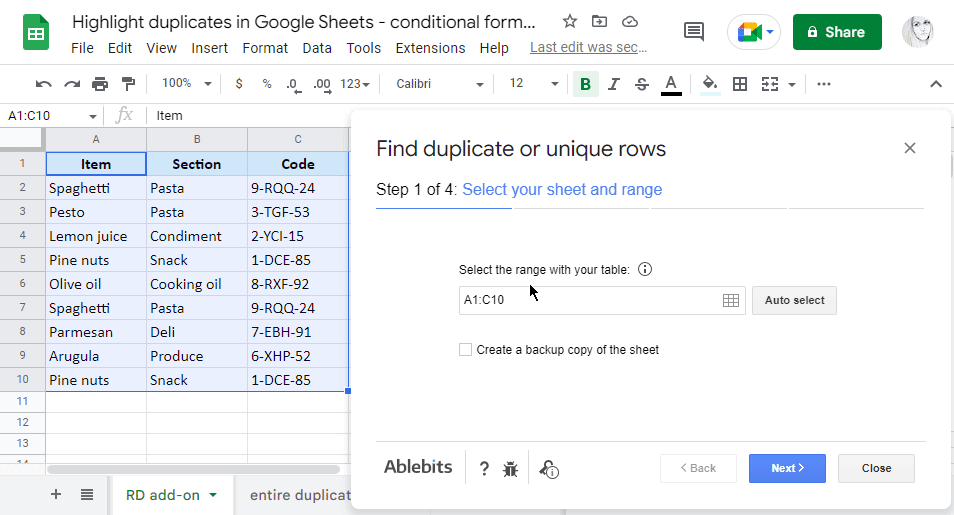

هیڅ اندیښنه مه کوئ، ستاسو لپاره یو ځانګړی لاګ شیټ شتون لري ترڅو ټول اتوماتیک منډې تعقیب کړئ ډاډ ترلاسه کړئ چې دوی سم کار کوي: 
یوازې د ګوګل شیټ پلورنځي څخه نقلونه لرې کړئ نصب کړئ ، دا په خپل ډیټا کې هڅه وکړئ ، او تاسو به وګورئ چې تاسو به څومره وخت او اعصاب خوندي کړئ د دې ریکارډونو سم رنګ ترلاسه کولو کې. هو، پرته له کوم فورمول او یوازې په یو څو کلیکونو کې؛)
ویډیو: په ګوګل شیټ کې د نقلونو روښانه کولو څرنګوالی
دا 1,5 دقیقې ویډیو 3 ګړندۍ لارې ښیې (سره او پرته) فورمولونه) د موندلو لپاره & په ګوګل شیټونو کې نقلونه روښانه کړئ. تاسو به وګورئ چې څنګه 1 کالم یا ټول قطارونه د نقلونو پراساس رنګ کړئ، حتی په اتوماتيک ډول.
سپریډ شیټ د فارمول مثالونو سره
په ګوګل شیټ کې نقلونه روښانه کړئ - د مشروط فارمیټینګ مثالونه (د فایل یوه کاپي جوړه کړئ )

